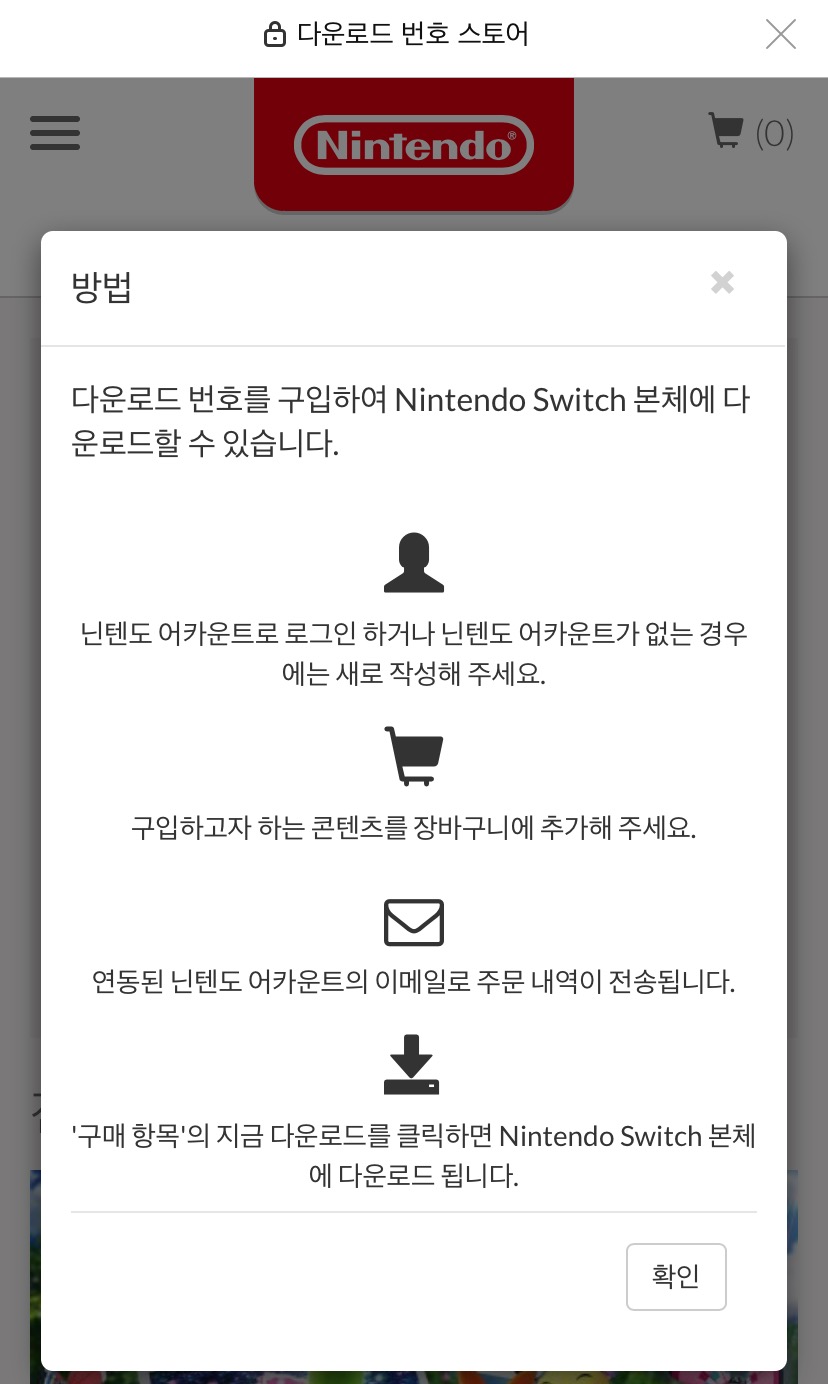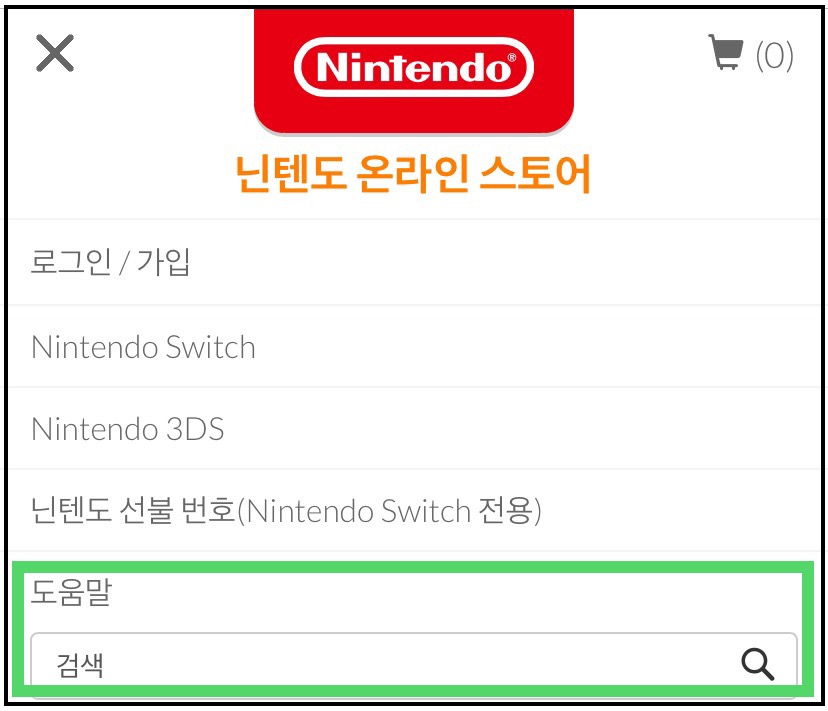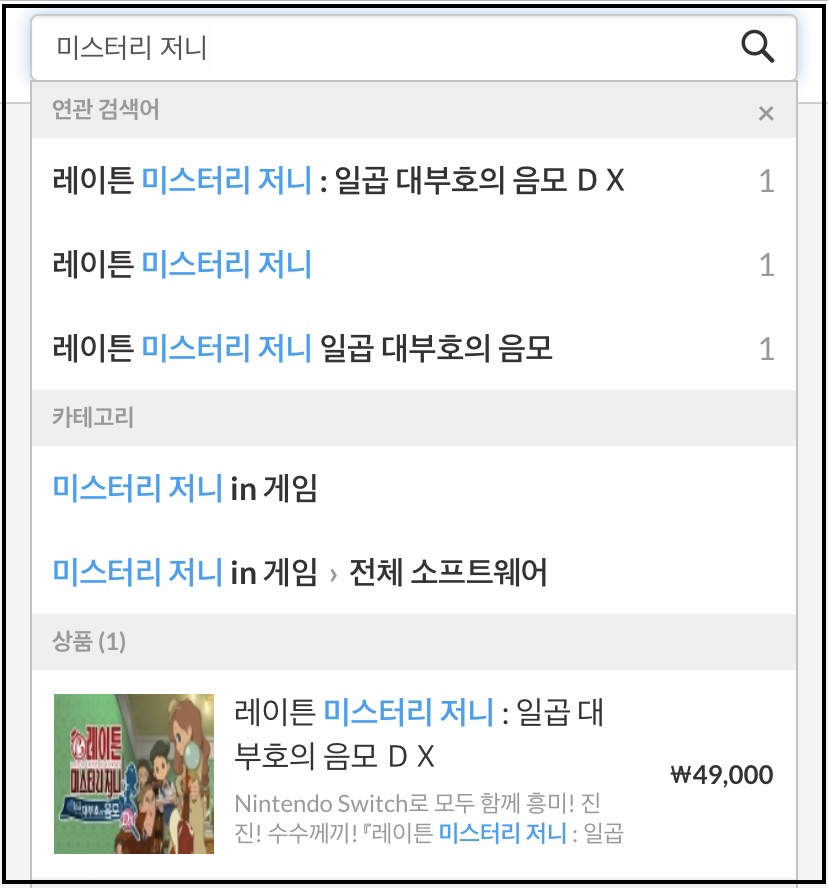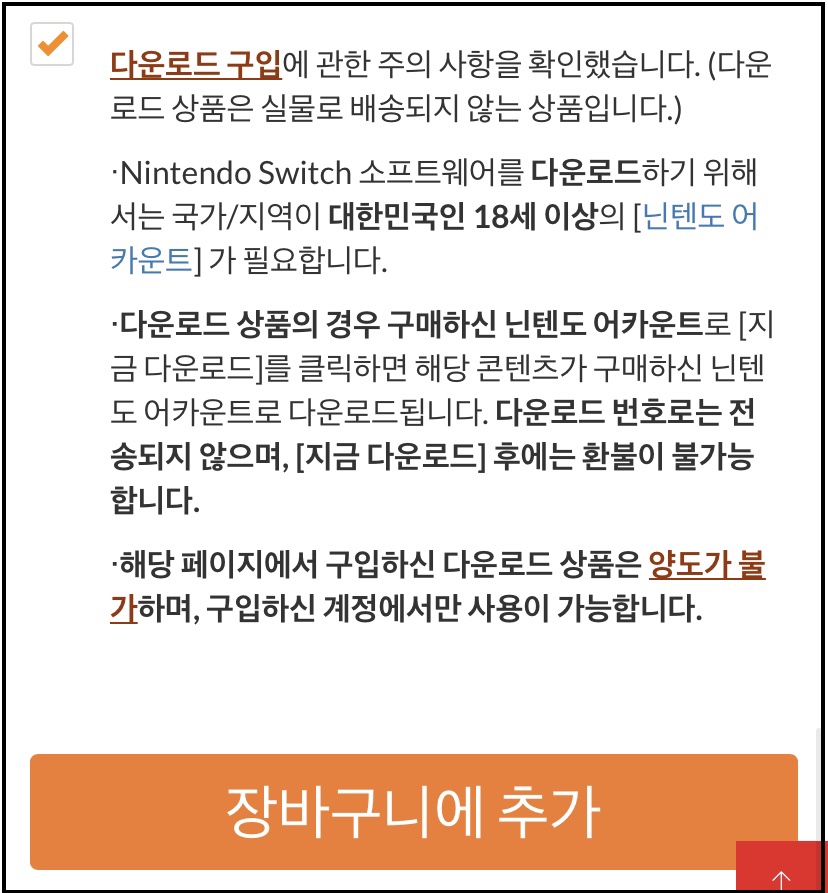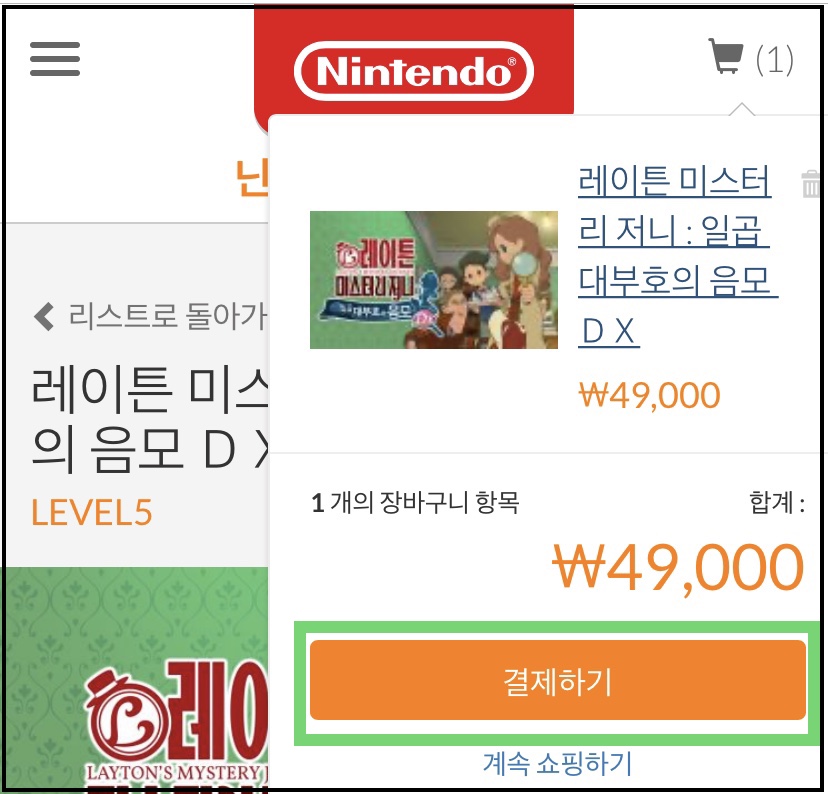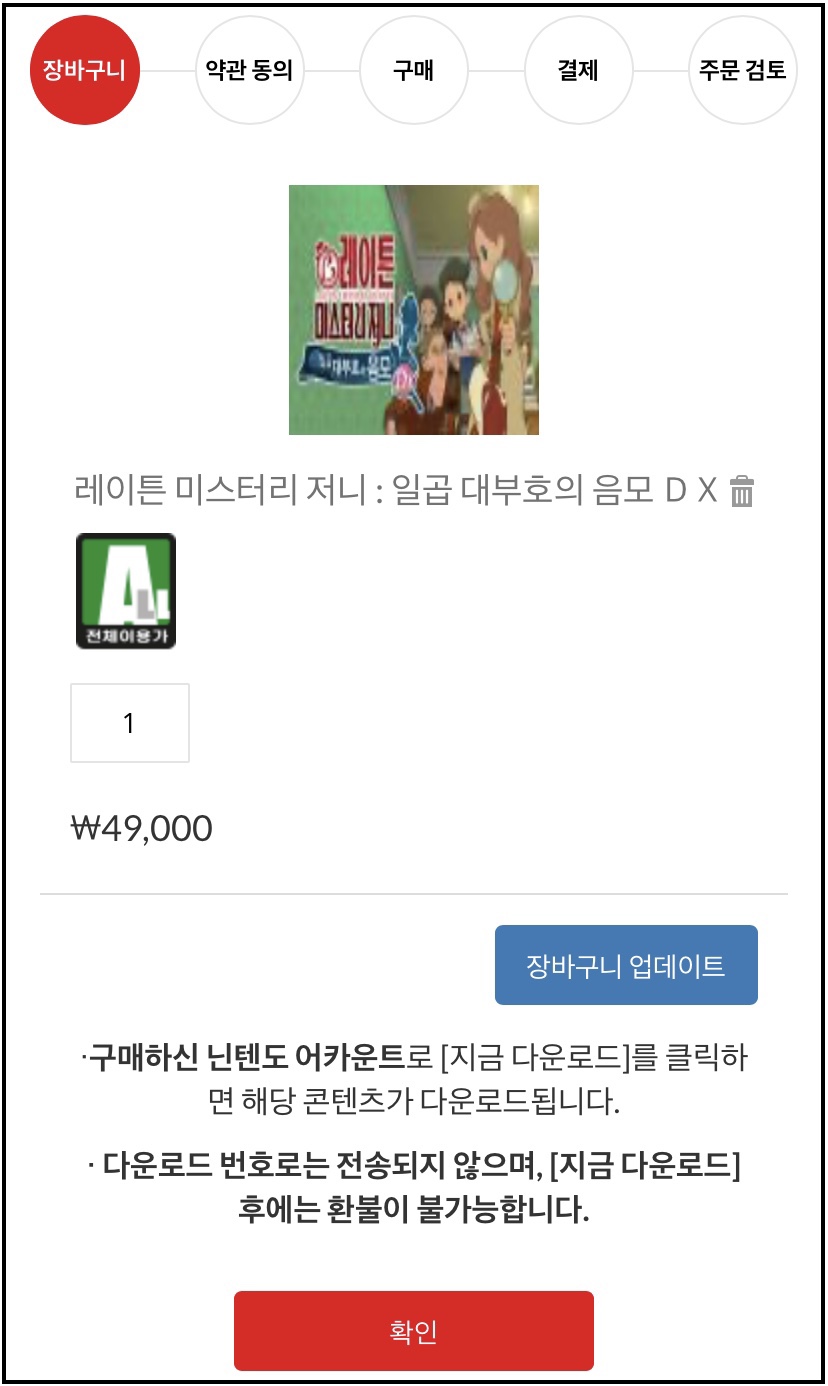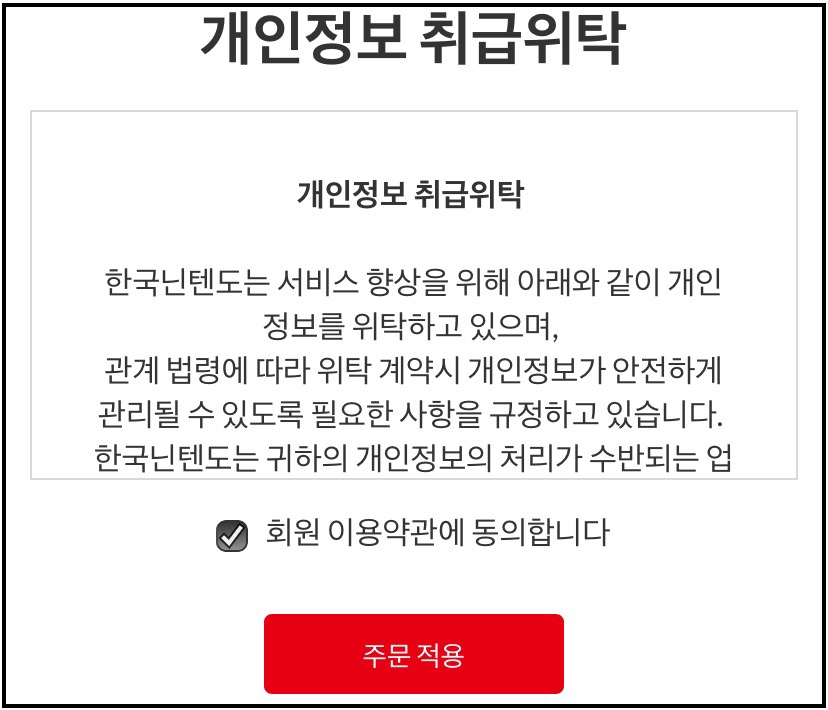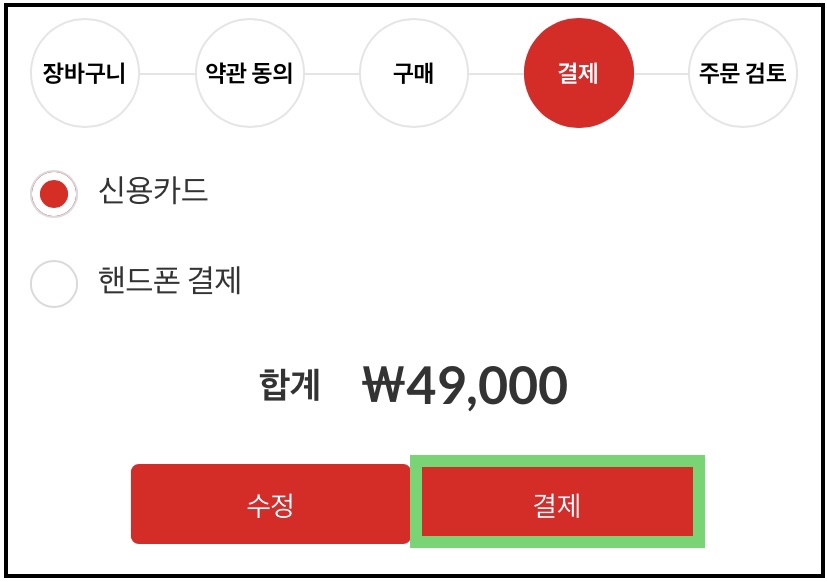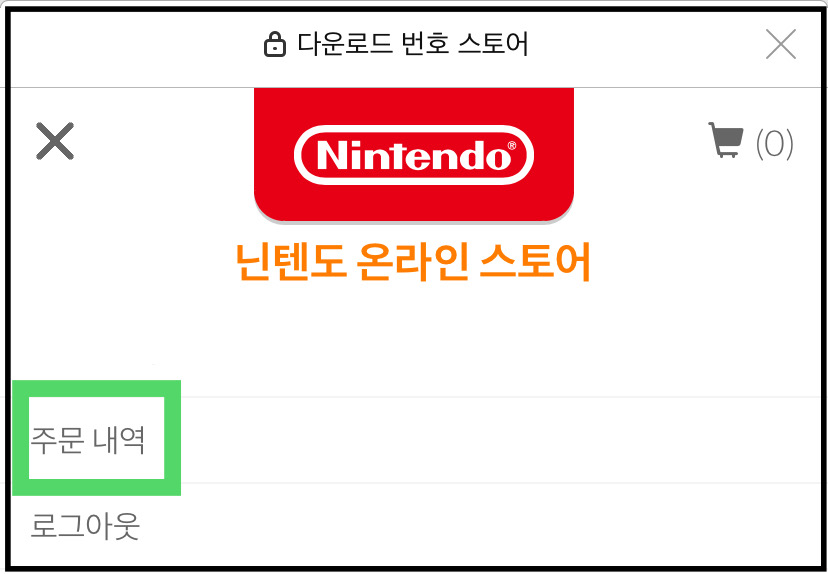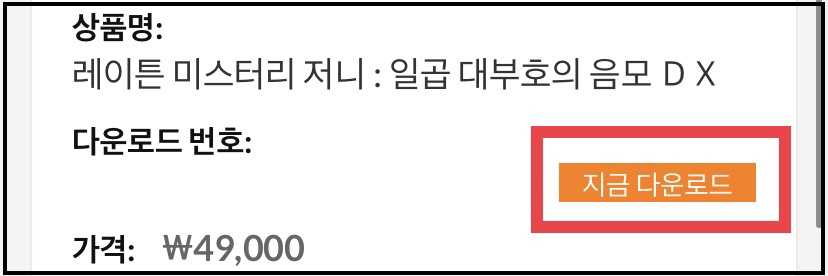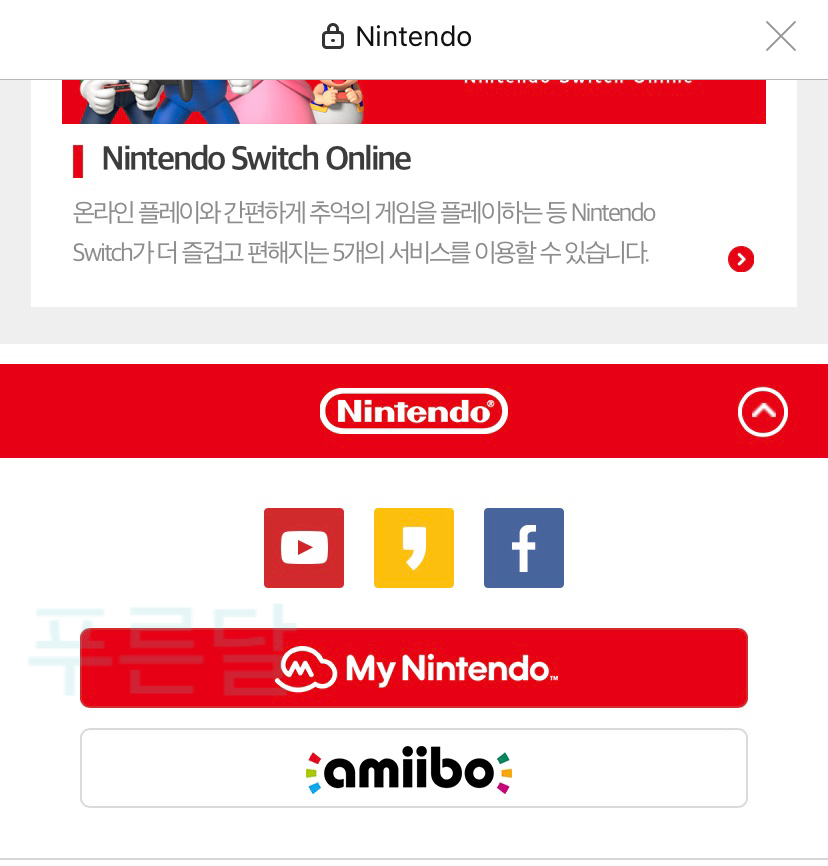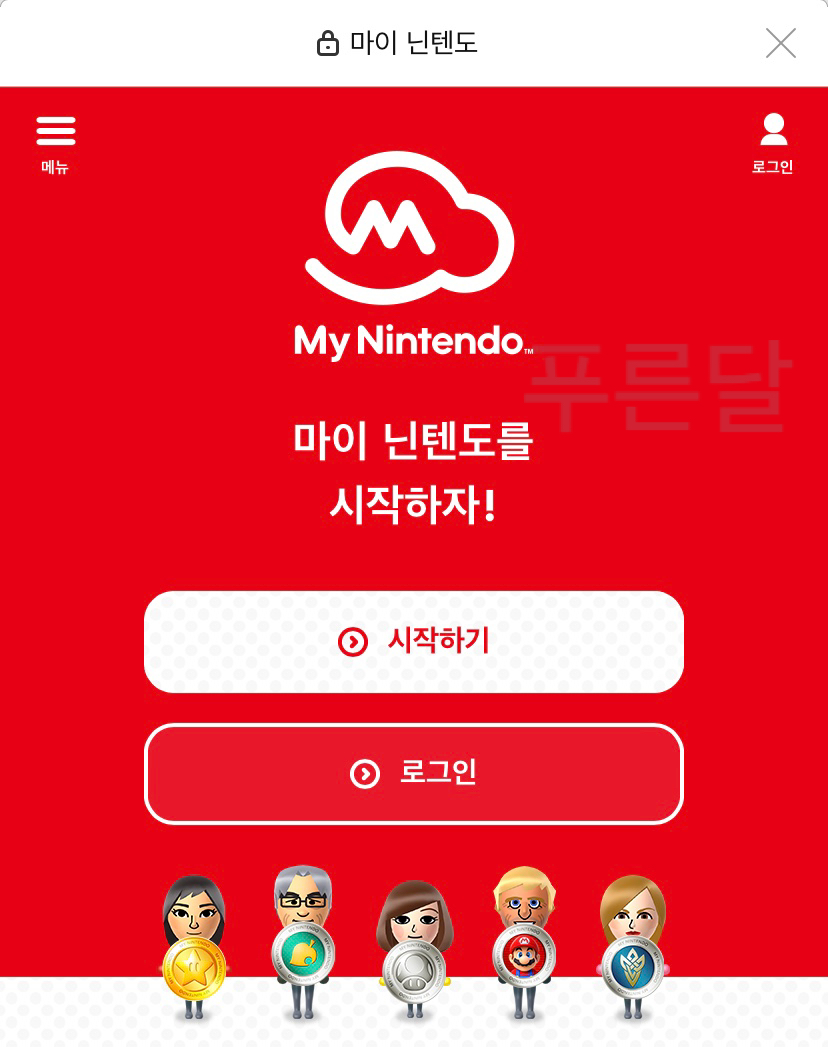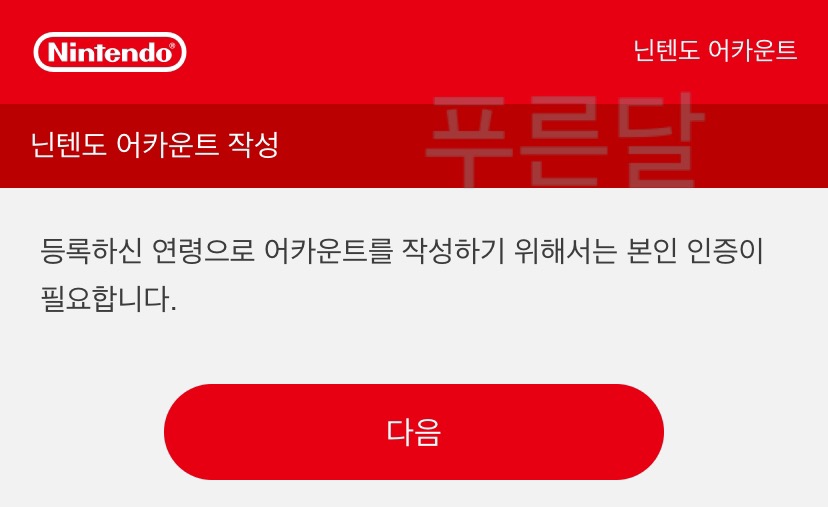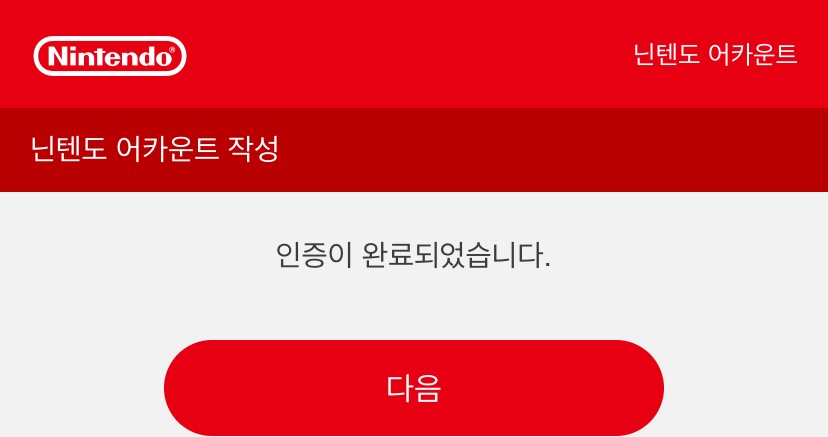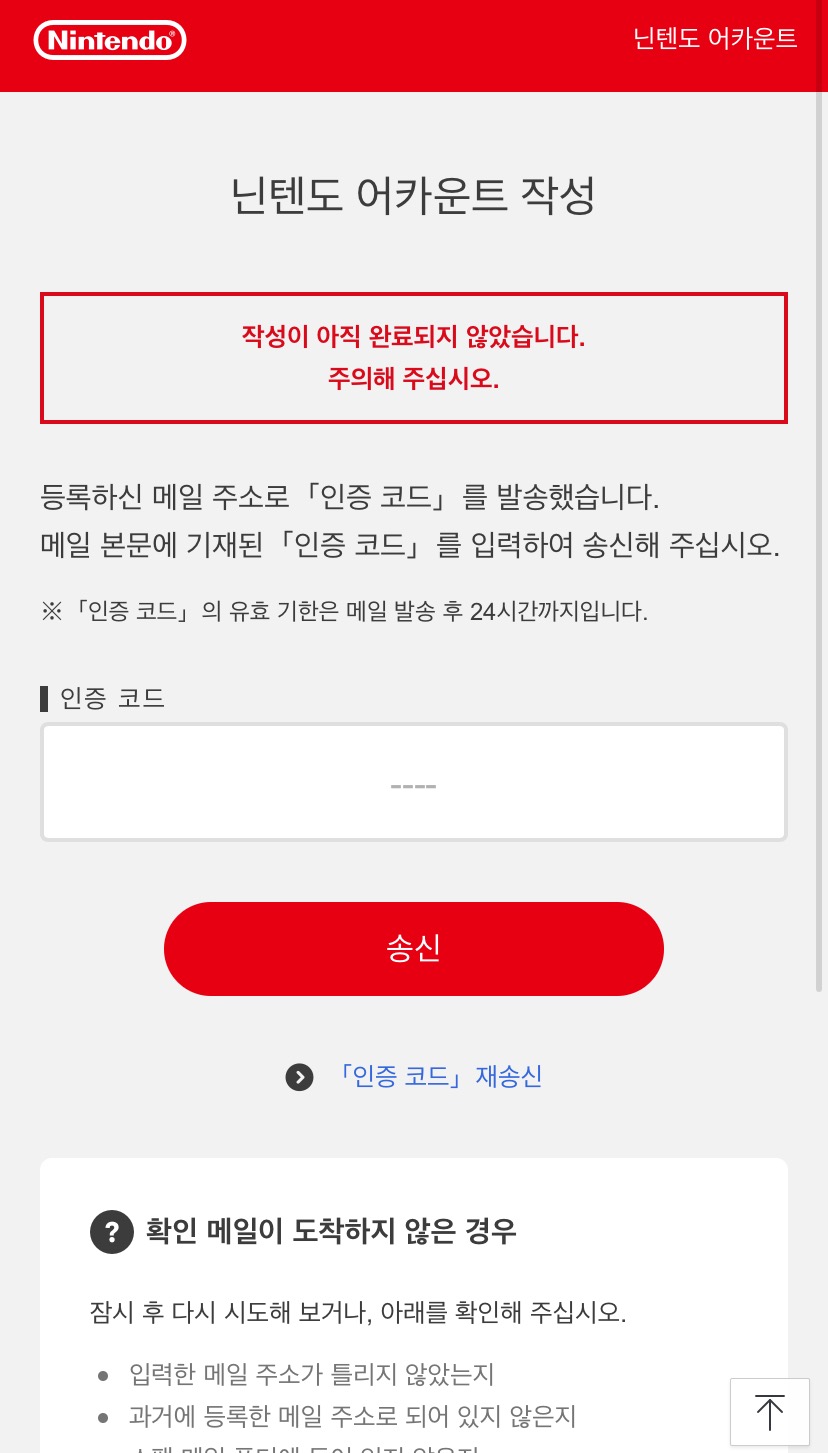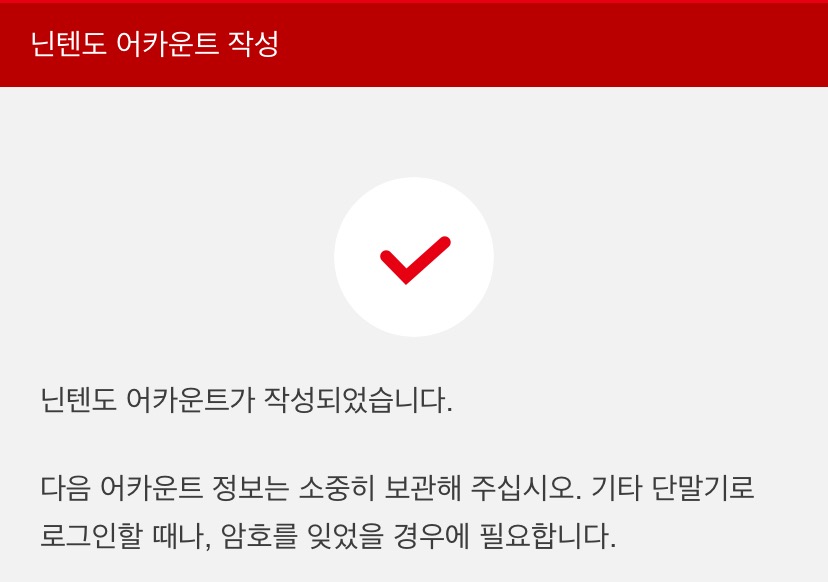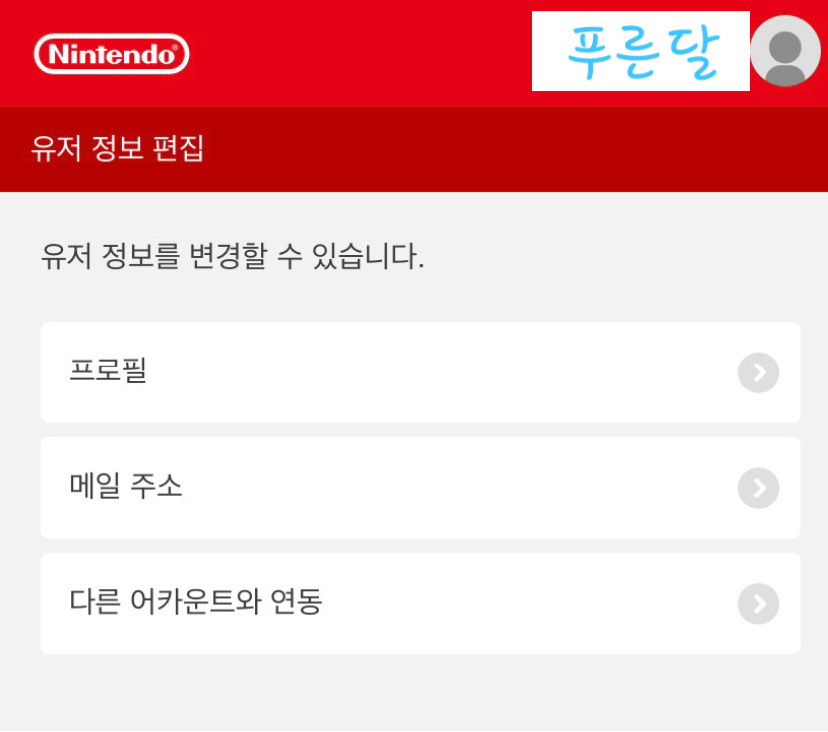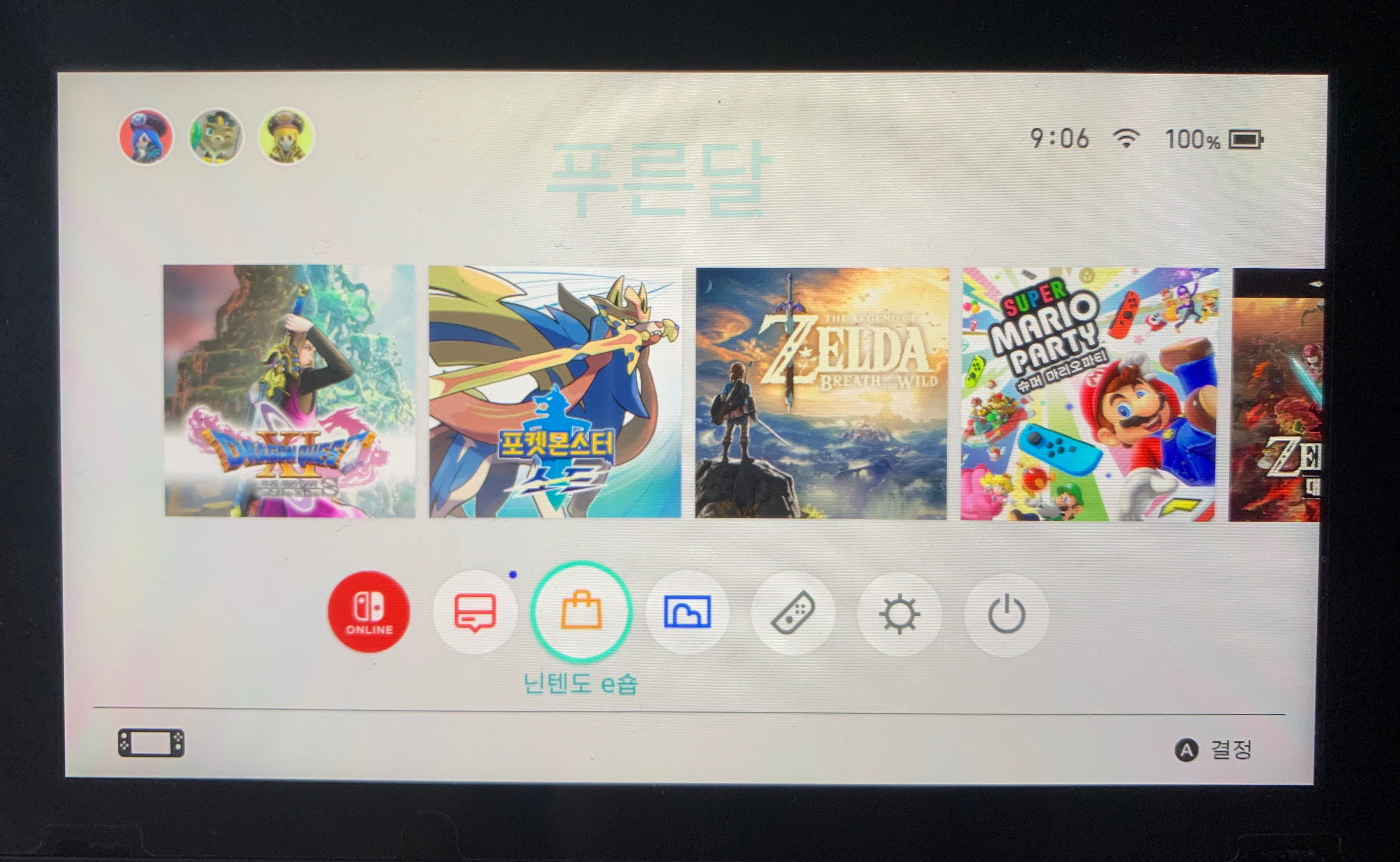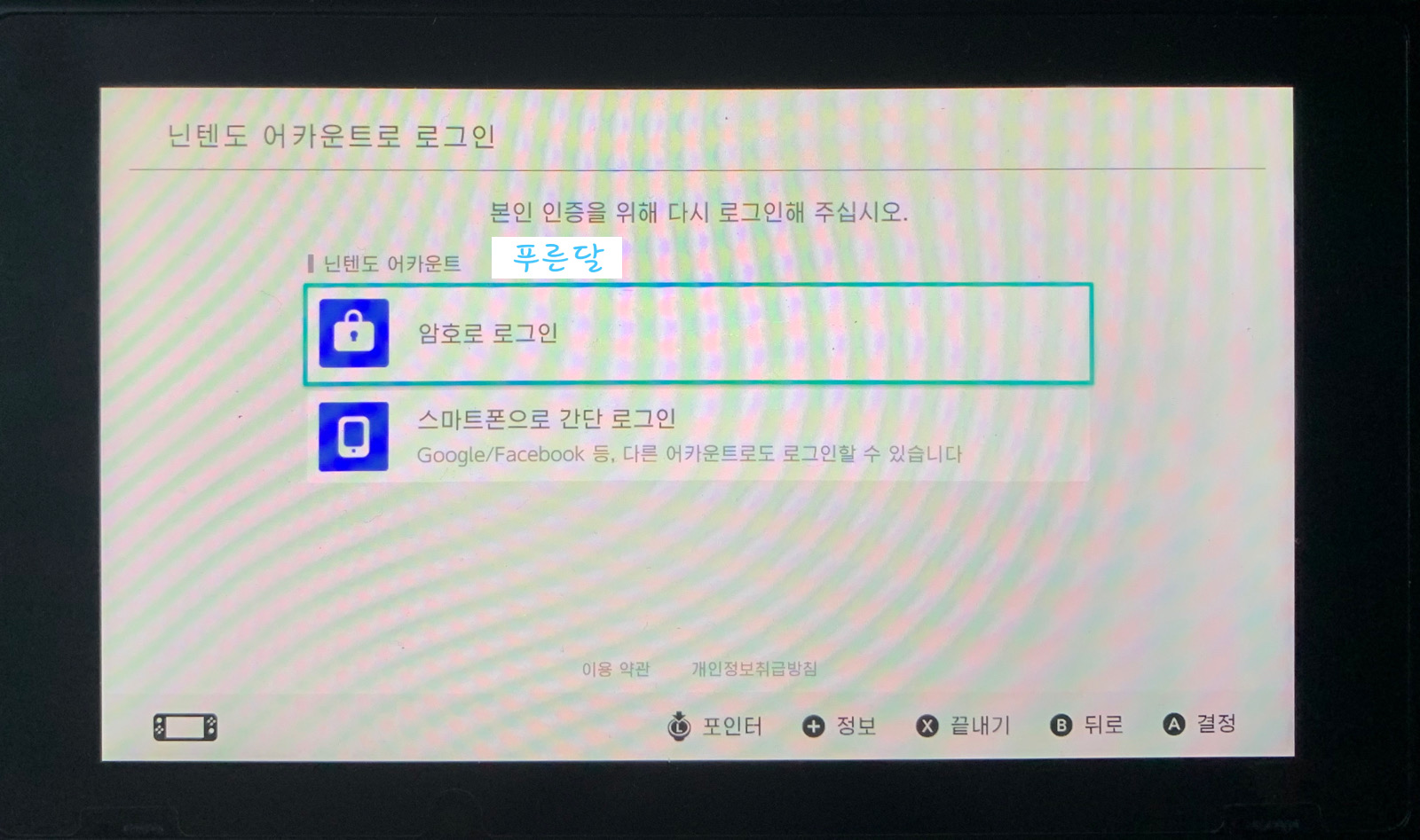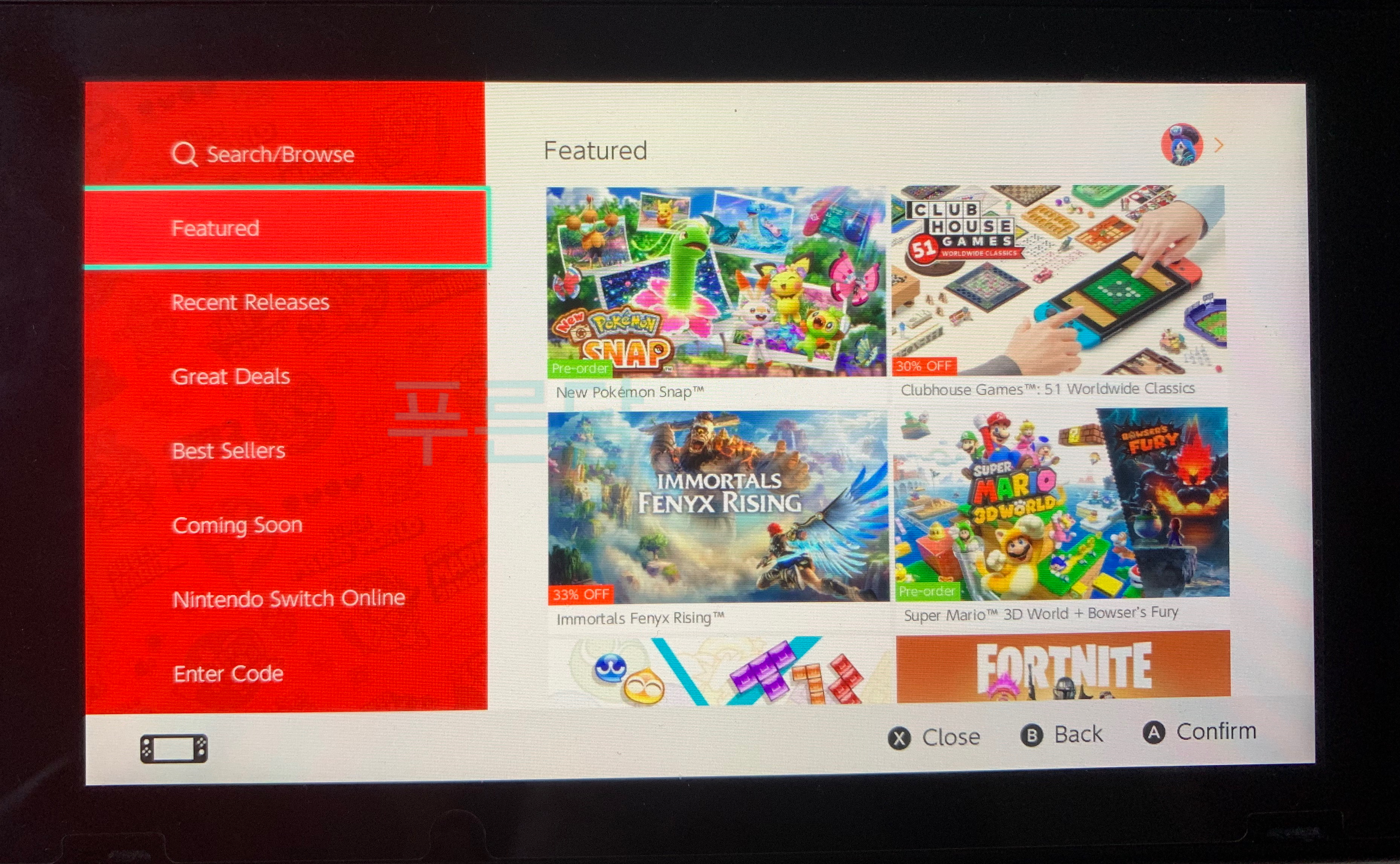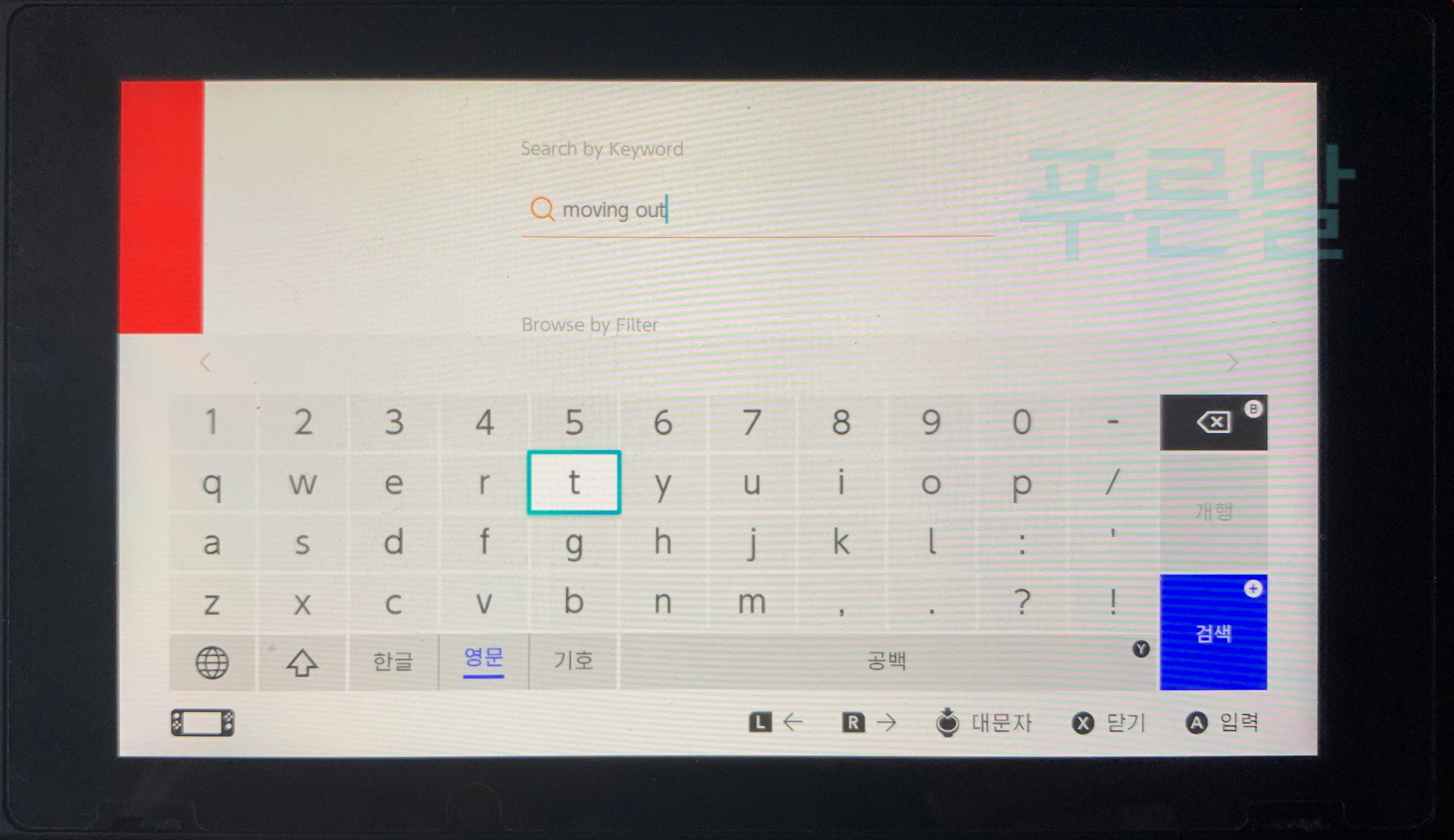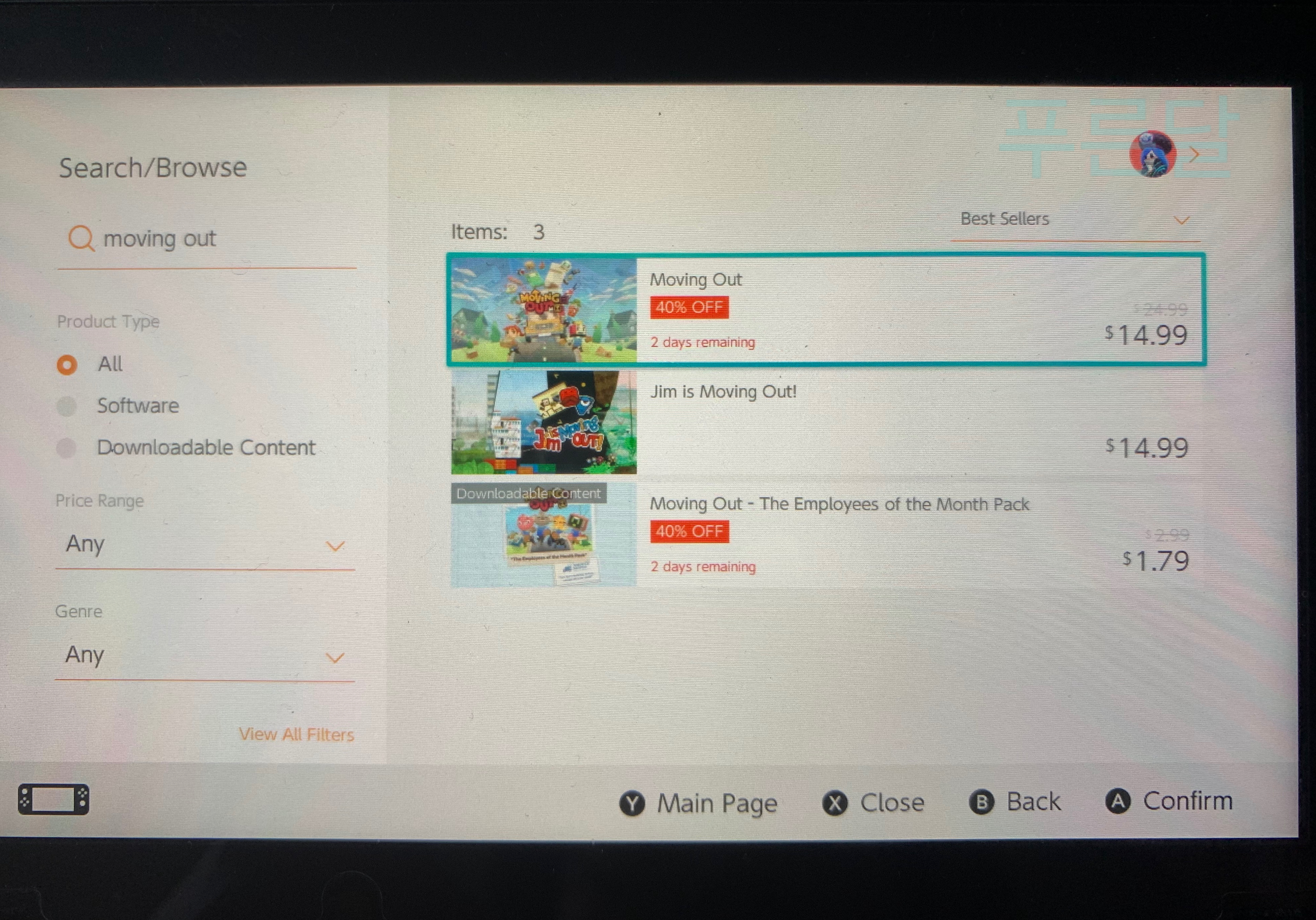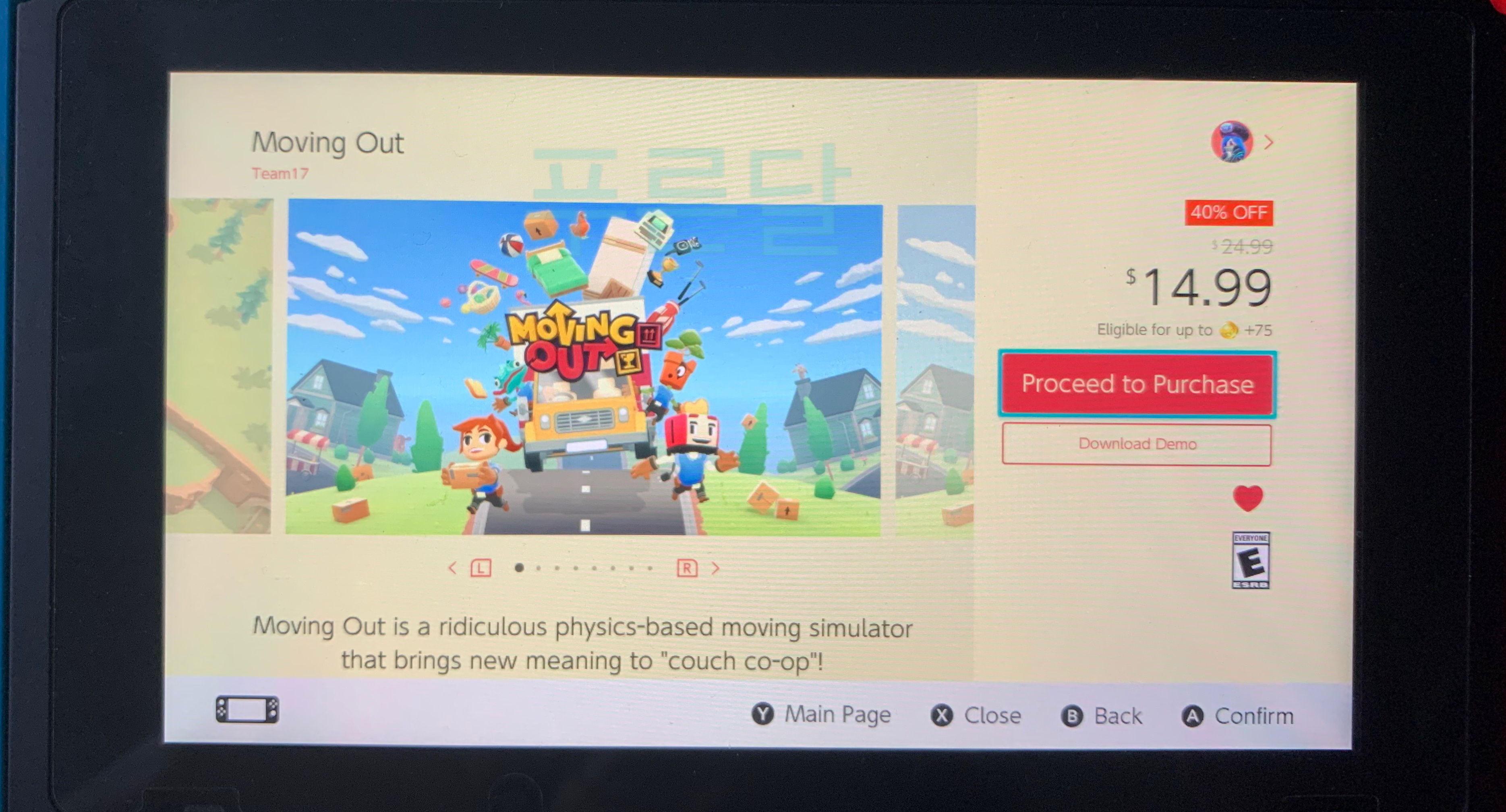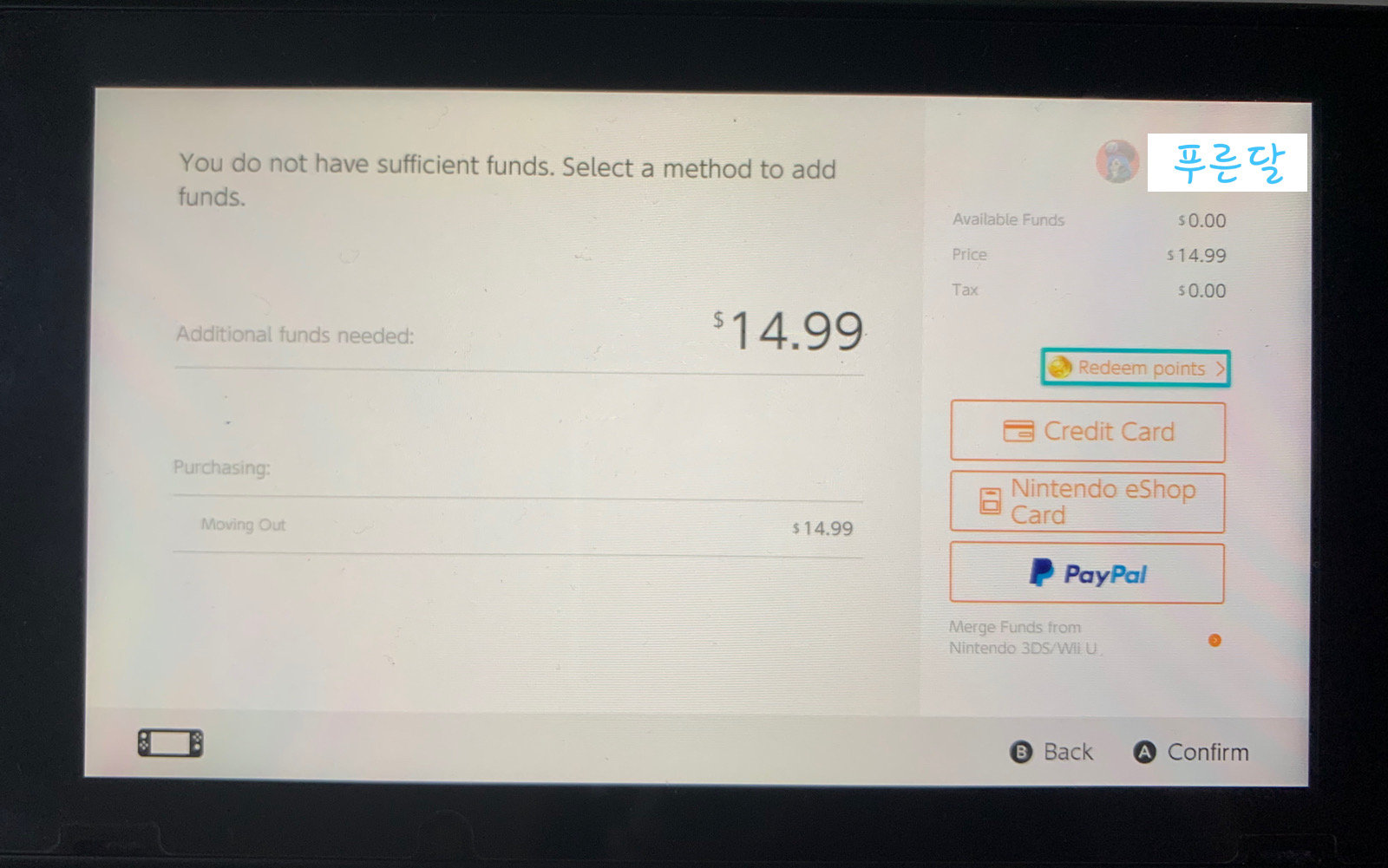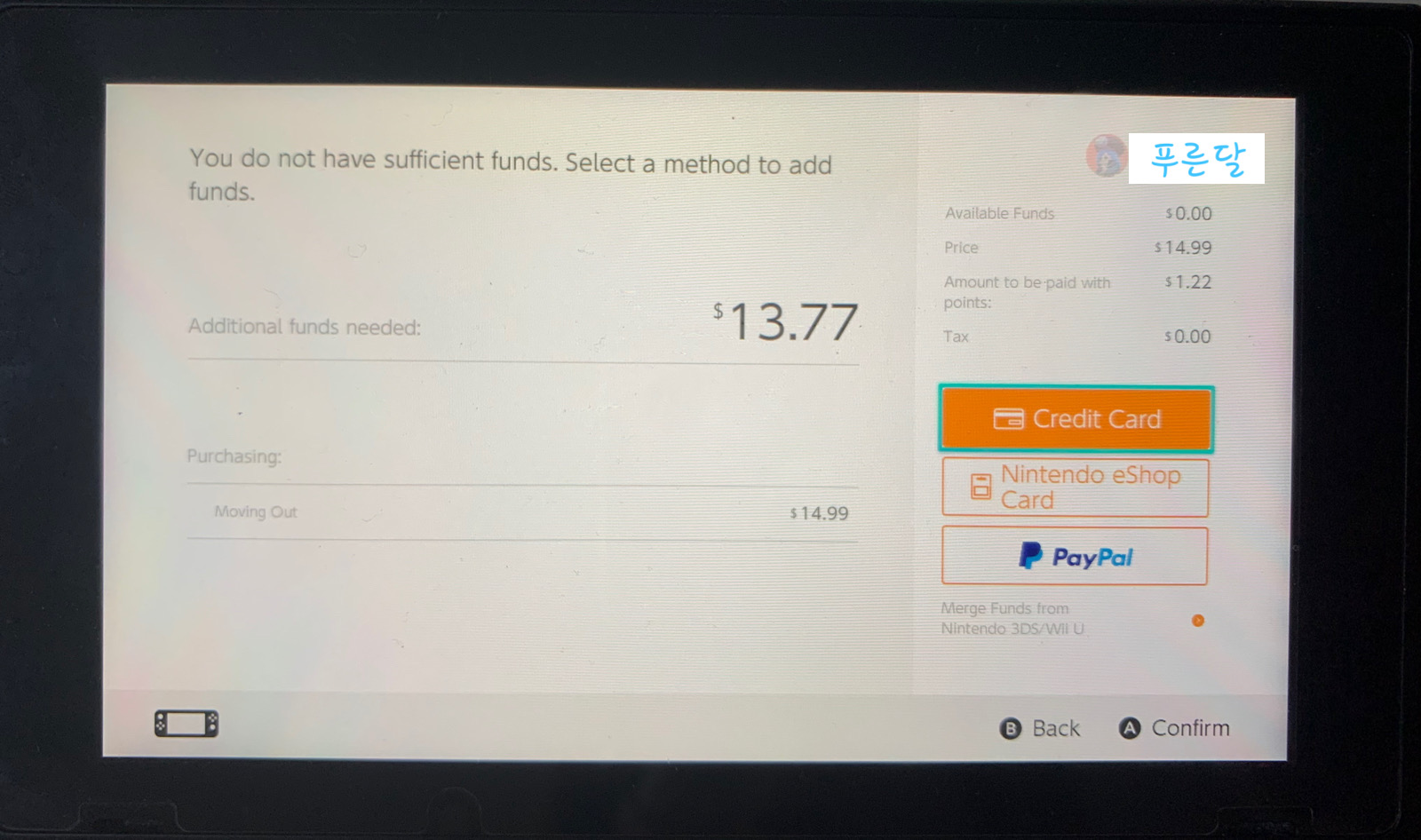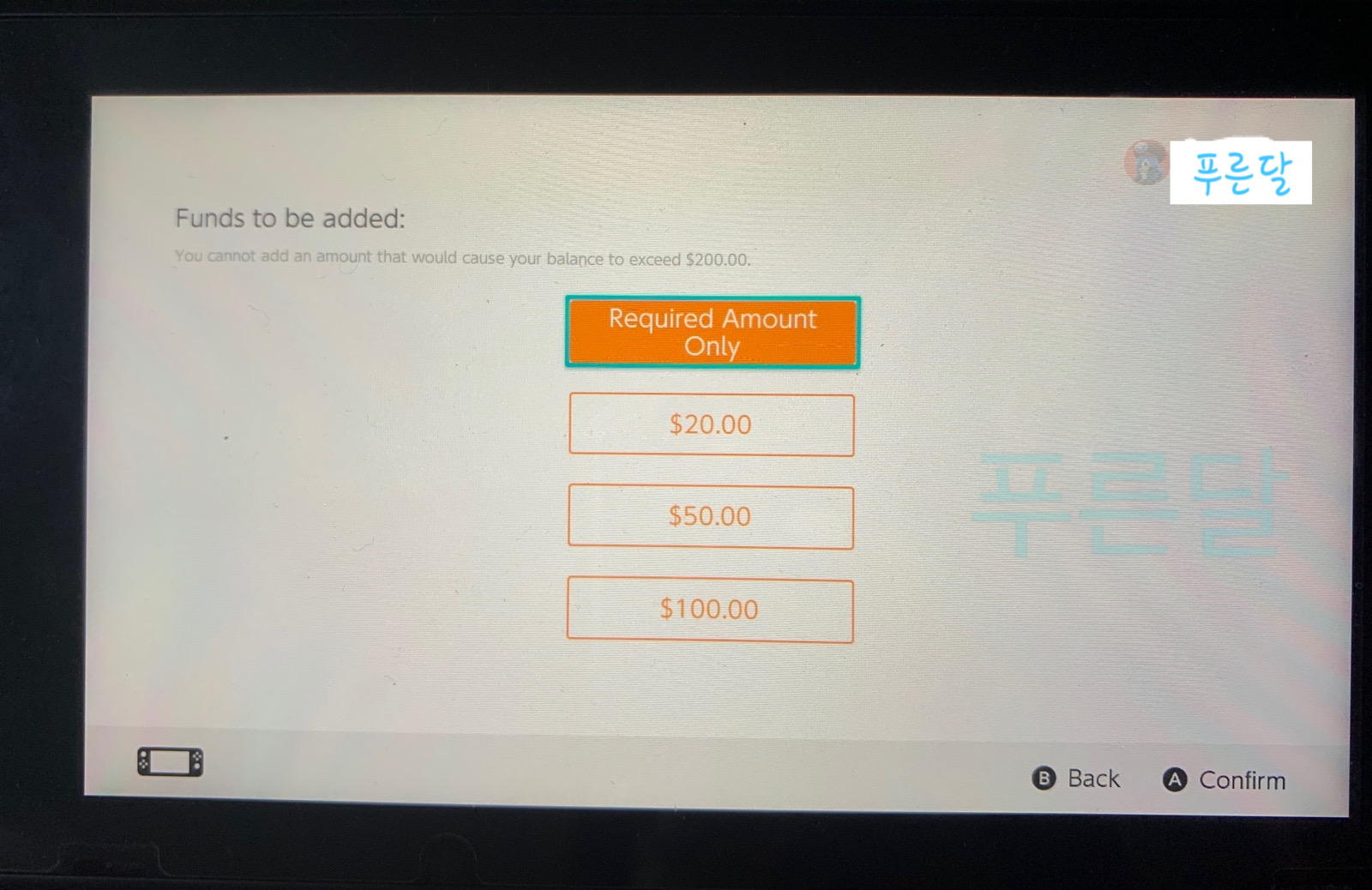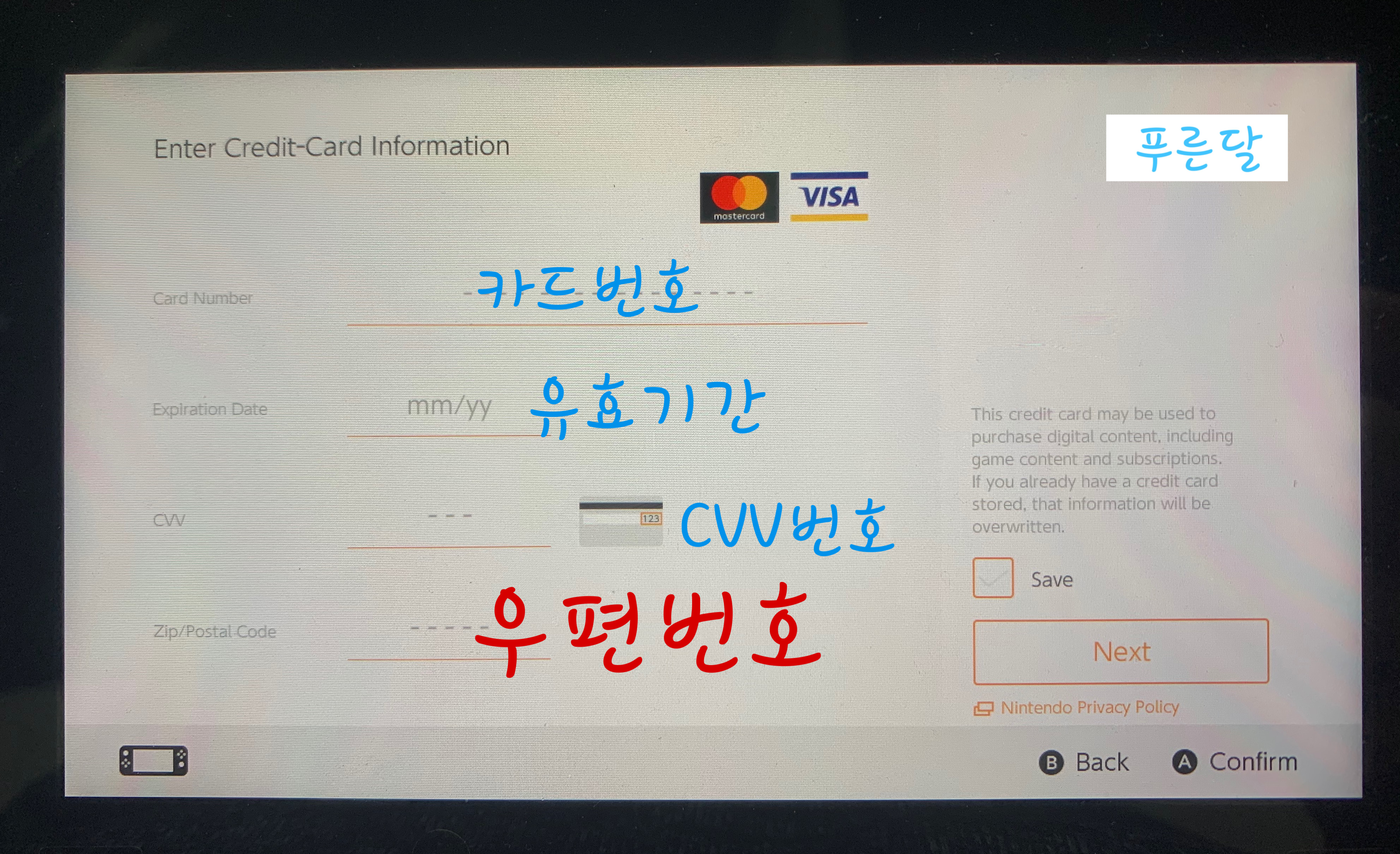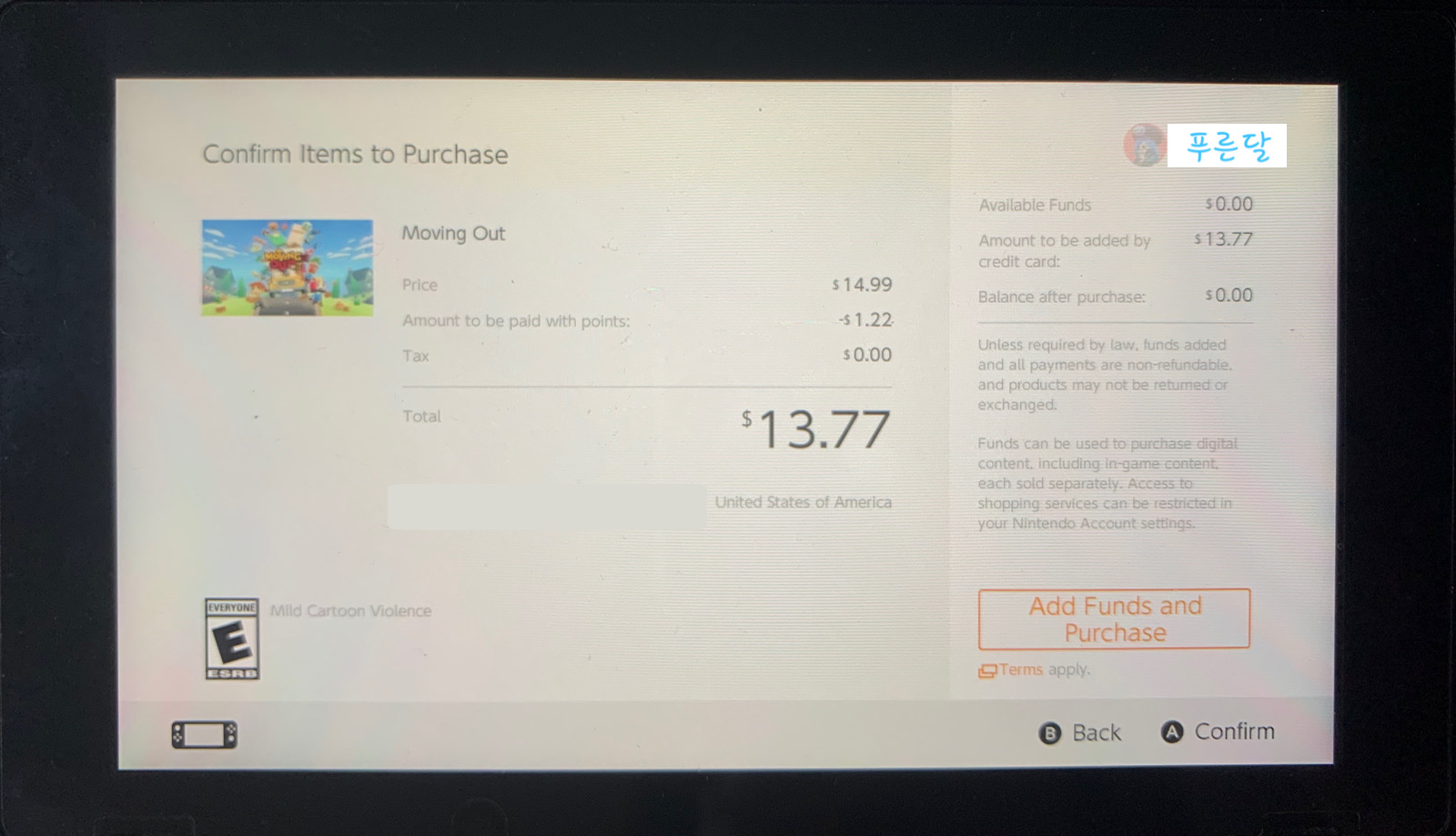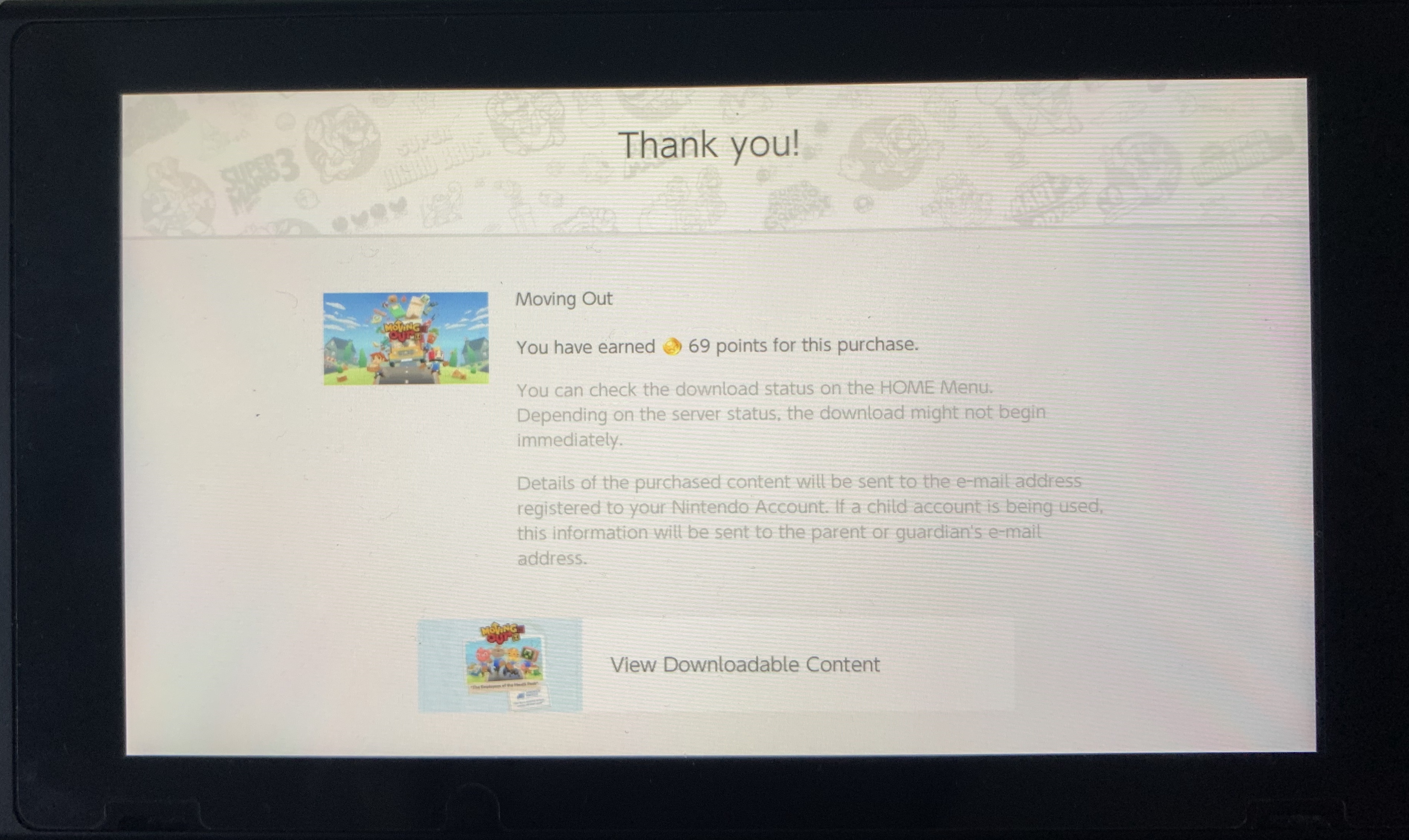아이들과 오랜만에 슈퍼마리오 3D를 하는데 루이지가 자꾸 혼자 움직여서 죽더라는….🤯🤯🤯
조이콘.. 왜이래????
조이스틱에 문제가 생겼음을 감지!!!!
수리를 보내야하나 싶었는데 자가 수리가 가능하다는 사실을 알고 오랜만에 분해조립 놀이 할 생각에 설레었는데,
분해조립 없이 수리가 가능하더라는..
검색하다보니 조이콘 마음대로 움직이는 게 조이콘의 고질병과도 같더라……..
이를 고쳐줄 접점부활제 제일 많이 쓰는 벡스 BW-100으로 구입!!!!
225g짜리 배송료 포함 만 원 초반대 구입가능~~

현재 조이콘 상태를 확인하기 위해서
설정-컨트롤러와 센서-스틱보정 으로 들어가준다.
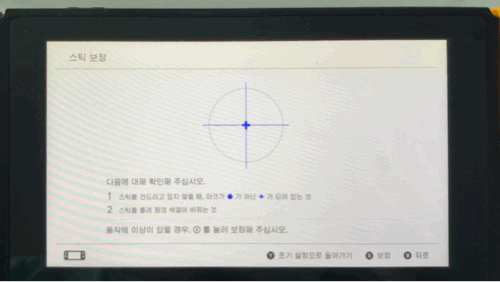
아무 것도 안눌렀는데 혼자 동그라미와 더하기를 왔다갔다 한다.
버튼을 좀 움직이다가 멈췄는데 귀신들렸다고 봐도 무방한 자율주행 조이콘 되시겠다.
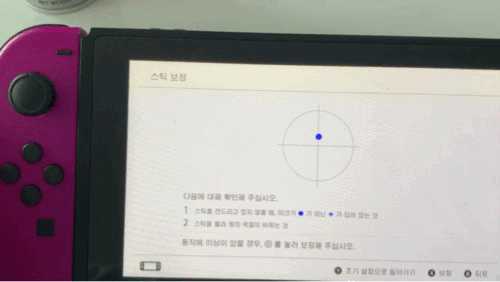
이랬으니 자꾸 혼자 걷다가 죽지?
애들이 못한다고 혼냈는데.. 억울하다.

여기서 필요한 건 바로 전기접점부활제 BW-100
분해도 필요 없이 조이콘 아래 쪽에 분사해준다.

흔들어서 뿌려뿌려

액체가 많이 나오는데 자연스레 휘발되니 마를때까지 조이콘을 돌려줬다.
두근거리는 마음으로 스틱보정으로 다시 가서 확인해보자.
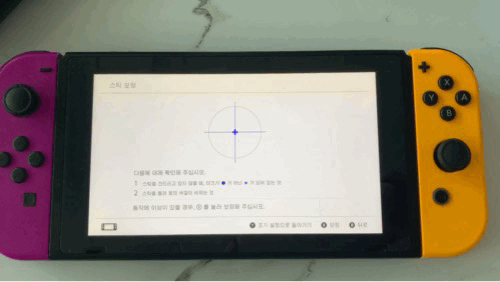
신기방기.. 귀신들린 조이콘 퇴마성공😁😁
속시원해서 다른 조이콘에도 다 뿌려줌
영구적인 것은 아니라지만 용량이 많아서 마구마구 뿌려줄 수 있겠음
애들하고 다시 게임해봐야지

'정보' 카테고리의 다른 글
| [공유] ★2022 순천만국가정원 인생사진 이벤트★ (0) | 2022.11.12 |
|---|---|
| 스타벅스 텀블러, 보온병 뚜껑파손 걱정 끝 (0) | 2022.05.28 |
| 쏘렌토R 스마트키 건전지 종류와 교체하는 방법 (0) | 2021.05.30 |
| 화장실 칼블럭(앙카) 제거하기. (절반의 성공) (0) | 2021.05.26 |
| BHC치킨 쿠폰으로 치킨 주문하는 방법과 주문 후기 (0) | 2021.01.27 |